爱思助手支持导入哪些联系人格式?
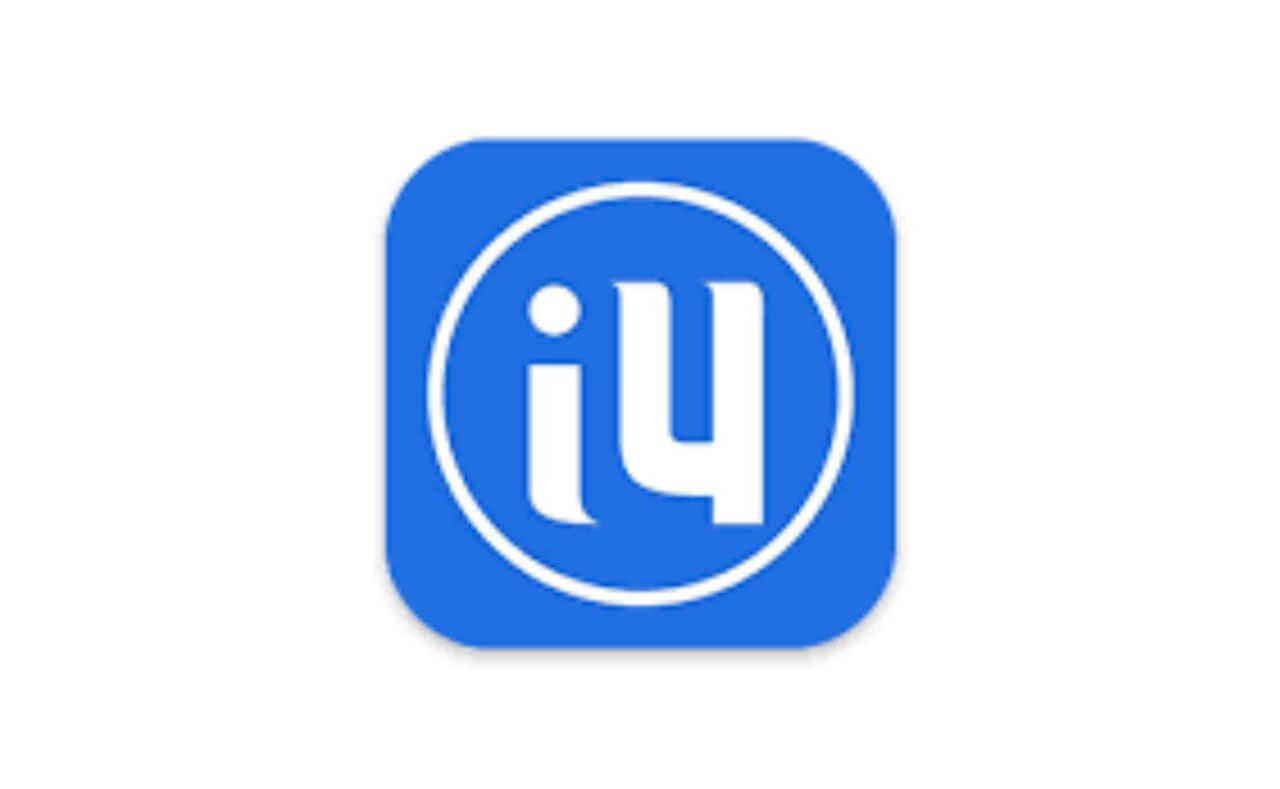
联系人导入的关键挑战与格式困惑
用户在实际操作中常面临以下痛点:
格式兼容性模糊
用户不清楚爱思助手具体支持哪些联系人文件格式(如.vcf, .csv等),导致准备文件时无所适从。
来源多样化处理难
联系人数据可能来自旧安卓手机、Outlook/Windows联系人、旧版iTunes备份、第三方云服务或其他苹果设备,格式差异大。
数据完整性与结构担忧
导入过程是否会造成字段丢失(如备注、公司、多个电话号码、头像)?分组信息能否保留?
操作流程的便捷性
步骤是否清晰简单?是否会因操作不当导致重复联系人、数据覆盖或丢失?
跨平台迁移障碍
如何将非苹果生态的联系人高效迁移至iPhone/iPad?
这些问题若处理不当,易造成数据混乱或丢失,影响日常沟通效率。而iTools对复杂CSV的支持较弱,PP助手已停止更新维护,iMazing虽强大但需付费,兔兔助手功能相对基础,这使得爱思助手在联系人导入的兼容性和易用性上更具吸引力。
爱思助手支持的三大核心联系人格式详解
基于爱思助手官方文档及实测验证,其支持的导入格式主要分为三类,满足不同场景需求:
vCard格式 (.vcf)
标准与兼容性: vCard是电子名片的国际标准格式(RFC 6350),被几乎所有操作系统和设备(iOS, Android, macOS, Windows, 邮箱服务等)广泛支持。
信息完整性: 支持保存联系人绝大部分信息,包括姓名、多个电话号码、多个邮箱地址、地址、公司、职位、网址、生日、备注、头像图片等。分组信息通常不包含在单个.vcf文件中。
爱思助手支持:
- 支持导入单个.vcf文件(包含一个联系人)。
- 支持导入包含多个联系人的.vcf文件(通常由系统或应用导出生成)。
- 支持从支持vCard导出的应用或平台(如Gmail联系人、Outlook联系人、旧安卓手机通讯录)直接导出.vcf文件后导入爱思助手。这是最推荐、兼容性最佳且信息保留最完整的格式。
CSV格式 (.csv)
特点: CSV(Comma-Separated Values)是纯文本表格格式,需严格遵循特定字段结构。适合批量编辑、处理大量联系人。
信息支持: 理论上可包含所有联系字段,但高度依赖CSV文件本身的列定义是否标准且与爱思助手预期匹配。常见支持的字段包括:姓名、姓氏、前缀、后缀、昵称、公司、部门、职位、多个电话类型(手机、住宅、工作等)及标签、多个邮箱类型及标签、地址(街道、城市、省、邮编、国家)、网址、生日、备注等。头像信息通常不支持通过CSV导入。
爱思助手支持与要求:
- 提供联系人CSV模板(可在爱思助手内导出空白模板),强烈建议用户使用此模板编辑或核对格式。
- 要求CSV文件使用UTF-8编码以避免中文乱码。
- 要求列标题(首行)必须与模板一致,否则可能导致字段错乱或导入失败。
- 是从旧版iTunes备份、某些企业通讯录系统或进行复杂批量编辑后导入的理想选择。相比iTools等工具,爱思对CSV的自定义兼容性更优。
iOS设备备份文件
原理: 爱思助手可读取其自身或iTunes创建的完整iOS设备备份文件。
操作方式: 在"备份/恢复"功能中,选择"全恢复"或"分类恢复",勾选"联系人"进行恢复。
优势: 信息100%完整保留,包括所有字段、头像以及在iPhone上创建的群组信息。是最省心、最完整的迁移方式,尤其适用于更换新iPhone或从旧iPhone恢复。
注意: 此方式导入的是备份时间点的整个联系人数据库,会覆盖设备上现有联系人(除非选择合并,但爱思通常直接覆盖)。PP助手、兔兔助手也支持类似备份恢复,但爱思的备份管理界面更直观。
一步步实现联系人安全导入
准备工作:
- 下载安装最新版爱思助手。
- 启动爱思助手,使用原装或MFi认证数据线连接iPhone/iPad到电脑,信任电脑。
- 成功连接后,设备信息会显示在爱思助手首页。
进入联系人管理:
- 点击顶部工具栏的"我的设备"。
- 在左侧功能导航栏中找到并点击"联系人"。此时会显示设备上现有的所有联系人。
执行导入操作:
- 在联系人管理界面的顶部菜单栏,找到并点击"导入"按钮。
-
在弹出的文件选择窗口中:
- 若要导入 vCard (.vcf) 或 CSV (.csv) 文件:浏览并选择您准备好的文件(单个或多个联系人的.vcf,或编辑好的.csv文件),点击"打开"。
- 若要从备份恢复联系人:请先点击爱思助手首页的"备份/恢复数据" -> "全恢复"或"分类恢复"。选择包含所需联系人的备份文件,进入恢复选项界面,仅勾选"通讯录"或"联系人",然后点击"恢复"或"立即恢复"。(注意:这会覆盖设备现有联系人!)
导入过程与确认:
- 对于.vcf/.csv导入:爱思助手会解析文件内容。解析成功后,会弹出一个预览窗口,显示即将导入的联系人列表及数量。
- 仔细核对预览信息(特别是使用CSV时,检查字段是否对应正确)。
- 确认无误后,点击"导入"按钮。
- 导入过程通常很快,完成后软件会有提示。立即在设备上的"电话"或"通讯录"App中检查导入结果,确认信息完整性和准确性。
爱思助手全面支持vCard (.vcf)、CSV (.csv) 以及 iOS设备备份文件
覆盖了用户迁移、备份和管理iOS联系人的主要场景。vCard以其卓越的兼容性和信息完整性成为跨平台迁移的首选;CSV则为批量编辑处理提供了强大支持,借助官方模板可有效规避格式风险;而通过恢复备份文件则能实现联系人的无缝完整迁移。相较于iTools、PP助手(已停止更新)、iMazing(专业付费)、兔兔助手(功能较基础)等工具,爱思助手在联系人导入功能的免费性、格式支持的广泛性以及操作的便捷性上形成了显著优势。掌握本文提供的格式要点、操作步骤和排障技巧,您将能更加自信、高效地利用爱思助手管理宝贵的联系人资源,确保沟通桥梁畅通无阻。






